windows10开机自动重启 win10开机后自动重启怎么办解决方法
Windows10开机后自动重启可能是由于系统故障或软件冲突引起的,解决方法有很多种,可以尝试进入安全模式进行诊断,更新系统补丁或驱动程序,检查硬件故障等。如果仍然无法解决问题,建议联系专业技术人员进行进一步的排查和修复。避免频繁的重启不仅可以保护数据安全,也能提高电脑的稳定性和性能。
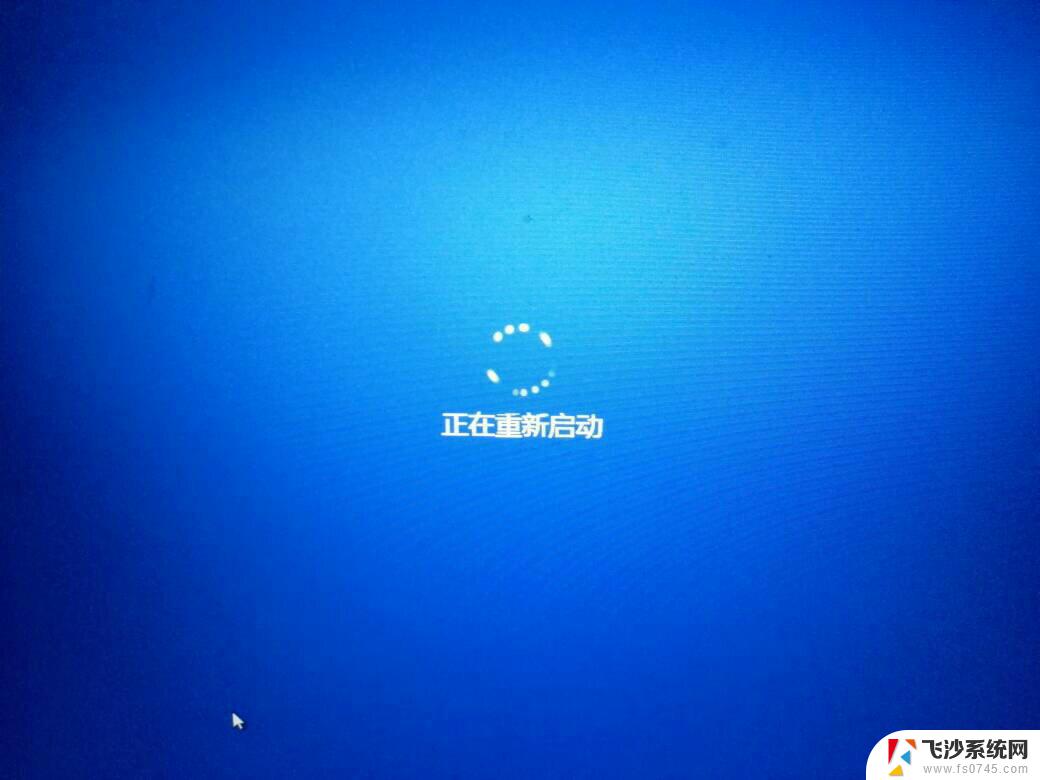
方法一、
1. 鼠标右键点击桌面上的“此电脑”在打开的菜单选项中,点击进入“属性”;
2. 进入属性后,点击进入最左边的“高级系统设置”;
3. 进入之后在窗口上方选择“高级”在选择“启动和故障恢复”里的“设置”;
4. 在窗口中取消勾选“自动重新启动”后点击确定即可。
方法二、
1. 使用键盘上的组合快捷键“Win+R”打开运行窗口,在里面输入“msconfig”点击确定;
2. 进入系统配置后,选中常规选项,在里面勾选“诊断启动”然后点击确定,重启一下电脑;
3. 重启之后,再次进入系统配置。选中上方的“服务选项”,勾选“隐藏Windows服务”点击确定即可。
方法三、
1. 鼠标左键点击桌面左下角的“开始”在打开的菜单中依次点击“Windows系统—控制面板”进入;
2. 进入控制面板之后在查看方式是“大图标”的情况下点击进入“电源选项”;
3. 之后在电源设置中点击进入左边的“选择电源按钮的功能”;
4. 并在打开的页面中,点击“更改当前不可用的设置”;
5. 最后在系统设置页面中,取消勾选下方的“启用快速启动”,并点击保存修改,在重启电脑即可。
以上就是windows10开机自动重启的全部内容,还有不懂得用户就可以根据小编的方法来操作吧,希望能够帮助到大家。
windows10开机自动重启 win10开机后自动重启怎么办解决方法相关教程
-
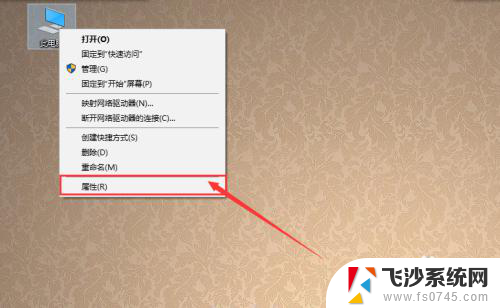 win10 关机 重启 Win10系统关机后自动重启问题怎么解决
win10 关机 重启 Win10系统关机后自动重启问题怎么解决2024-07-13
-
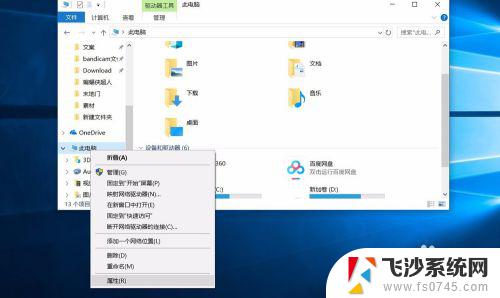 win10开机一会就重启 Win10无故自动重启怎么办
win10开机一会就重启 Win10无故自动重启怎么办2023-10-24
-
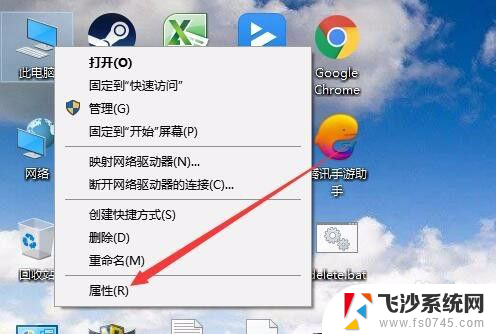 电脑老是重新启动怎么办 Win10系统自动重启如何解决
电脑老是重新启动怎么办 Win10系统自动重启如何解决2024-01-27
-
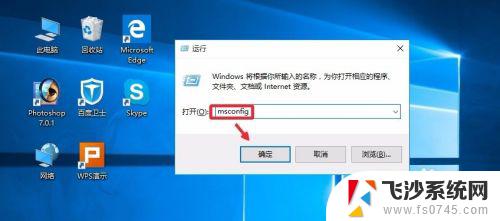 windows10关闭开机自启动程序 Win10如何关闭开机自启动项
windows10关闭开机自启动程序 Win10如何关闭开机自启动项2023-10-21
- 电脑重启后桌面图标自动排列 如何解决Win10重启后桌面图标自动重新排列的问题
- win10怎么关闭自动启动 win10关闭软件开机自动启动的方法
- 电脑怎么设置开机自启动项 win10开机启动项设置方法
- win10开机遇到问题需要重新启动怎么解决 Win10电脑出现故障需要重新启动怎么办
- 禁用开机自动启动项 win10如何禁止开机自启动项
- 电脑出现蓝屏,自动重启? win10系统蓝屏后不自动重启设置方法
- 苹果手机可以连接联想蓝牙吗 苹果手机WIN10联想笔记本蓝牙配对教程
- 怎样从win8升级到win10系统 Win8升级至Win10详细教程
- win10手机连接可以卸载吗 Win10手机助手怎么卸载
- win10系统启动文件夹在哪里 如何在Win10中快速打开启动文件夹
- windows10系统字体大小 win10电脑字体大小设置方法
- 罗技接收器无法识别usb 如何解决Win10系统无法识别Logitech Unifying Receiver问题
win10系统教程推荐
- 1 苹果手机可以连接联想蓝牙吗 苹果手机WIN10联想笔记本蓝牙配对教程
- 2 win10手机连接可以卸载吗 Win10手机助手怎么卸载
- 3 win10里此电脑的文档文件夹怎么删掉 笔记本文件删除方法
- 4 win10怎么看windows激活码 Win10系统激活密钥如何查看
- 5 电脑键盘如何选择输入法 Win10输入法切换
- 6 电脑调节亮度没有反应什么原因 Win10屏幕亮度调节无效
- 7 电脑锁屏解锁后要按窗口件才能正常运行 Win10锁屏后程序继续运行设置方法
- 8 win10家庭版密钥可以用几次 正版Windows10激活码多少次可以使用
- 9 win10系统永久激活查询 如何查看Windows10是否已经永久激活
- 10 win10家庭中文版打不开组策略 Win10家庭版组策略无法启用怎么办